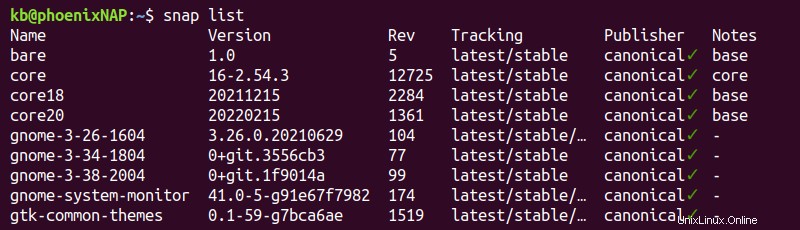Úvod
Ubuntu a další systémy založené na Linuxu používají klientské aplikace k přímé správě softwaru. Některé softwarové balíčky jsou standardně předinstalované, zatímco správci systému instalují jiné balíčky, když je to nutné.
V závislosti na tom, který správce balíčků nainstaloval software, existují různé způsoby, jak vypsat nainstalované balíčky na Ubuntu.
Tento tutoriál vás naučí vypsat seznam nainstalovaných balíčků v systému Ubuntu.
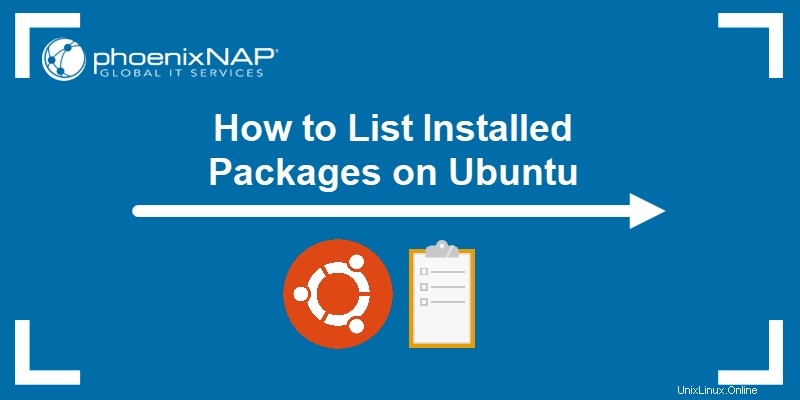
Předpoklady
- Distribuce založená na Debianu, jako je Ubuntu.
- Okno příkazového řádku/terminálu (CTRL +ALT +T ).
- Správce balíčků apt, dpkg nebo snap.
Seznam balíčků Ubuntu pomocí apt
Ve výchozím nastavení jsou novější verze Ubuntu (14.04 nebo novější) dodávány se správcem balíčků apt. Správce balíčků pomáhá provádět operace související se softwarovými balíčky.
Seznam všech nainstalovaných a dostupných balíčků
Pomocí následujícího příkazu vypíšete všechny nainstalované a dostupné balíčky na Ubuntu:
apt list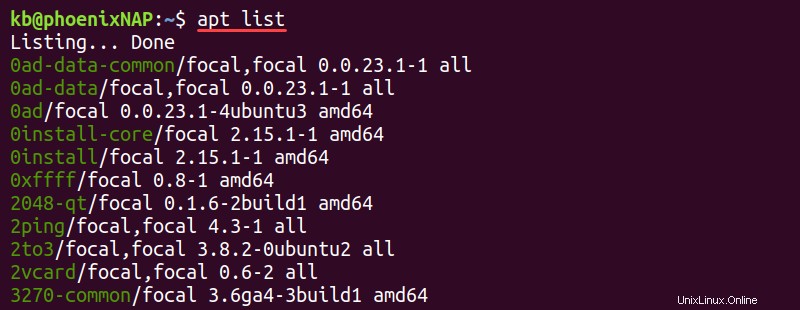
Výstup zobrazuje dlouhý seznam balíčků s informacemi o verzi a architekturou balíčku. Zkraťte seznam přidáním less příkaz:
apt list | lessProcházejte seznam stisknutím nahoru nebo klávesy se šipkami dolů nebo mezera pro přechod na další stránku. Stiskněte q pro ukončení prohlížeče.
Vypsat pouze nainstalované balíčky
Chcete-li zobrazit pouze nainstalované balíčky, spusťte:
apt list --installed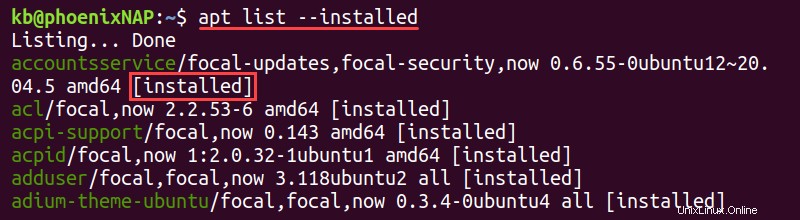
--installed tag zajišťuje, že se v seznamu zobrazí pouze nainstalované balíčky. Každý nainstalovaný balíček má jednu z následujících značek:
- [nainstalováno] označuje balíček nainstalovaný ručně ze seznamu úložiště.
- [nainstalováno, automaticky] znamená balíček nainstalovaný automaticky jako závislost pro jinou instalaci.
- [nainstalované, místní] označuje, že balíček není z oficiálního seznamu repozitářů.
Seznam konkrétních balíčků
Existují tři různé způsoby, jak uvést konkrétní balíček:
1. Přidejte název balíčku do apt list příkaz k načtení konkrétního balíčku ze seznamu:
apt list <package name> --installed
Vynechejte --installed tag pro načtení balíčku bez ohledu na instalaci.
2. Zkombinujte apt list pomocí grep příkaz pro shodu balíčku podle názvu:
apt list --installed | grep -i <package name>
-i tag ignoruje velká a malá písmena, což poskytuje širší vyhledávání.
3. Dalším způsobem, jak získat informace o balíčku, je použít apt show příkaz:
apt show <package name>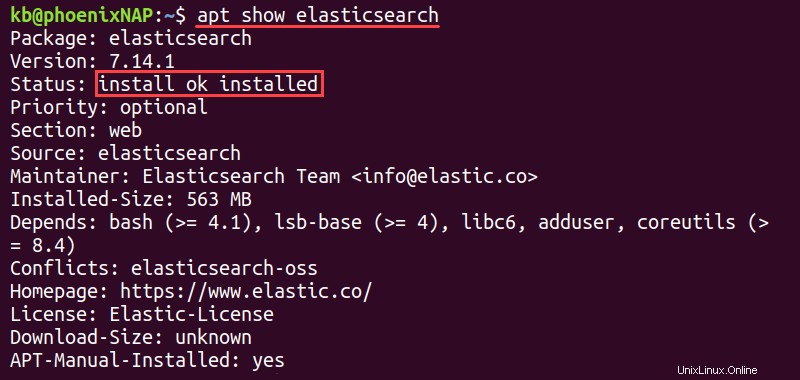
Příkaz zobrazí podrobnosti o balíčku, včetně informací o instalaci.
Seznam upgradovatelných balíčků
Chcete-li zobrazit seznam balíčků s dostupnými aktualizacemi, spusťte následující příkaz:
apt list --upgradable
--upgradable tag filtruje balíčky a uvádí pouze ty, které jsou připraveny k aktualizaci.
Spočítejte počet nainstalovaných balíčků
Použijte apt list příkaz s příkazem wc systému Linux k počítání počtu řádků:
apt -qq list --installed | wc -l
-qq tag ztiší výstup. Použijte značku, abyste zajistili, že se na konzoli nevytisknou žádné další řádky, a zadejte počet.
Seznam balíčků Ubuntu pomocí dpkg
Správce balíčků dpkg je součástí dřívějších verzí Ubuntu, když apt není k dispozici.
Chcete-li zobrazit seznam nainstalovaných balíčků Ubuntu pomocí dpkg příkaz, spusťte:
dpkg --get-selections | grep -w "install"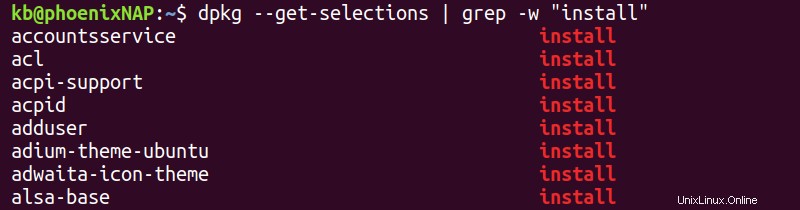
Případně použijte dpkg-query nástroj:
dpkg-query -l | grep ii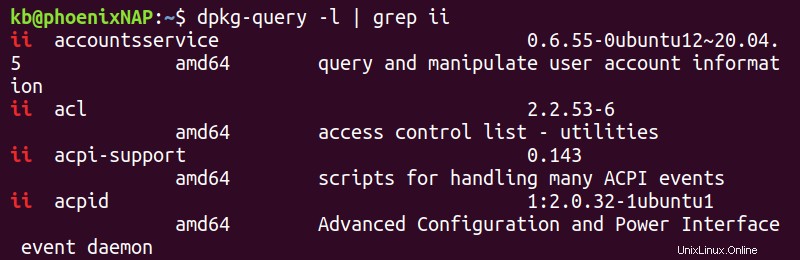
V obou případech výstup ukazuje dlouhý seznam nainstalovaných balíčků.
Vytvořte seznam všech nainstalovaných balíčků
Chcete-li uložit názvy nainstalovaných balíčků do textového souboru, použijte následující příkaz:
dpkg --get-selections | grep -w "install" | cut -f1 > packages_list.txt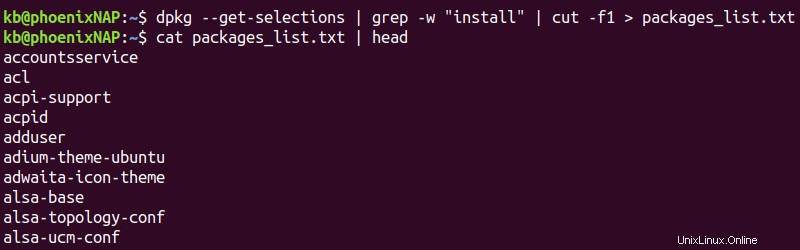
Příkaz cut filtruje výstup tak, aby získal pouze první sloupec s názvy balíků, a uloží obsah do textového souboru.
Spočítejte počet nainstalovaných balíčků
Použijte wc příkaz k počítání počtu řádků ze seznamu nainstalovaných balíčků:
dpkg --get-selections | grep -w "install" | wc -l
-l tag počítá počet řádků z dpkg --get-selections výstup.
Seznam nainstalovaných balíčků seřazených podle data a času
Protokoly dpkg ukládají datum a čas instalace balíčků. Chcete-li načíst všechny informace ze souborů protokolu, použijte následující příkaz:
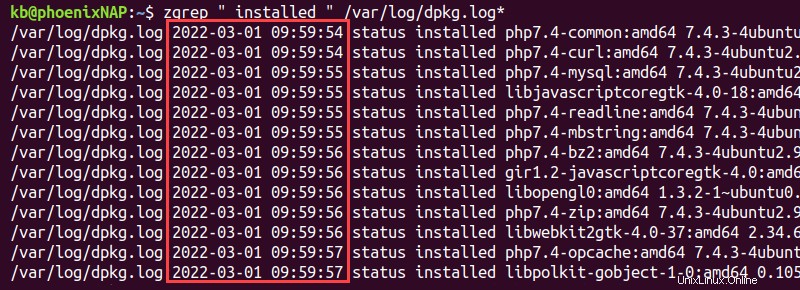
Výstup zobrazuje přesné časové razítko pro nainstalované balíčky. Protokoly jsou archivovány a mazány po určité době, takže seznam není úplný.
Seznam nainstalovaných Snap Packages
Snap je alternativní systém pro správu balíčků. Předchozí příkazy nezobrazují balíčky nainstalované pomocí Snap.
Chcete-li zobrazit seznam nainstalovaných balíčků Snap, spusťte:
snap list